如何阻止谷歌瀏覽器上的網站
已發表: 2023-02-27
您是否發現自己在本該做其他事情的時候訪問 Facebook、Twitter 或其他分散注意力的網站? 在谷歌瀏覽器中阻止該網站。 其他解決方案也可以讓您為家裡的孩子或員工屏蔽網站。
如何在 Chrome 上阻止網站
如何使用家長控制在 Chrome 上阻止網站
如何使用 Google Family Link 在 Chrome 中屏蔽網站
如何使用主機文件在 Chrome 上阻止網站
如何通過路由器阻止 Chrome 上的網站
如何以 Chrome 企業管理員身份阻止網站
如何在 Chrome 上阻止網站
不幸的是,在 Chrome 中阻止網站的最簡單方法實際上不是內置功能。 相反,我們推荐一個名為 BlockSite 的擴展。 它評價很高,持續更新,而且免費。
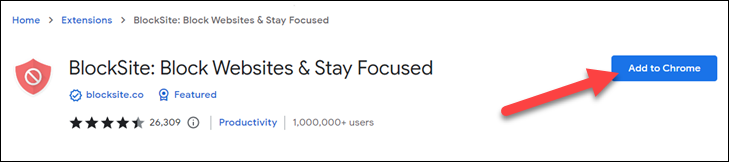
安裝後,系統會要求您單擊“我接受”以允許擴展程序運行,然後您可以單擊下一頁上的“跳過”以免費使用該擴展程序。 您只能使用免費版阻止三個網站。
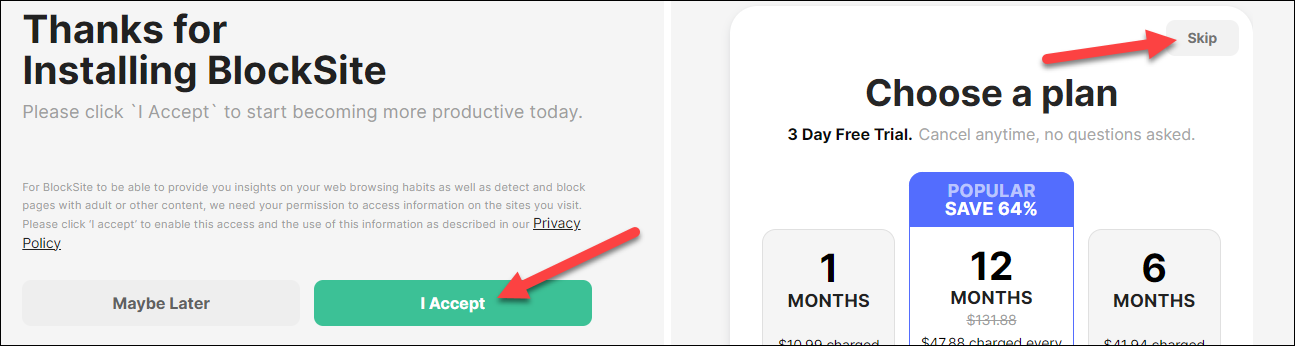
接下來,我們可以開始屏蔽網站。 確保您位於“阻止站點”選項卡上,並在文本欄中輸入 URL。 單擊“添加項目”按鈕以阻止該站點。
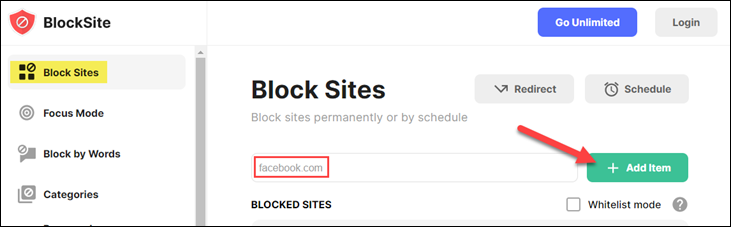
您還可以在瀏覽網站時使用 Chrome 工具欄中的擴展程序快捷方式阻止該網站。 只需單擊拼圖圖標並從菜單中選擇“BlockSite”(單擊圖釘圖標將快捷方式放在工具欄上)。
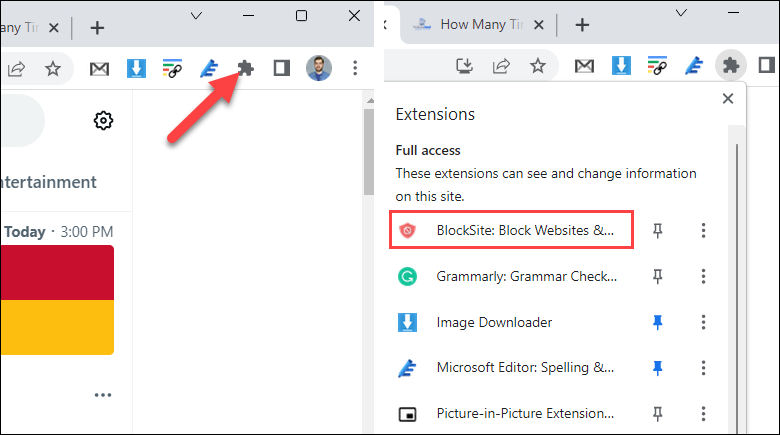
單擊“阻止此站點”將當前頁面添加到阻止的站點列表中。
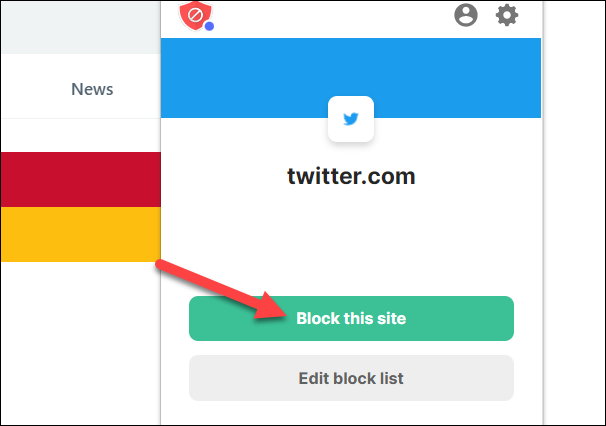
如果您不希望像 BlockSite 這樣的擴展程序在您訪問的每個網站上運行,您可以使用 Chrome 的擴展程序權限來限制其訪問。 例如,如果您只想阻止 Facebook,則可以將 BlockSite 限制為僅在 facebook.com 上運行。
要阻止您計算機上其他用戶的網站,您可能還想跳轉到“密碼保護”選項卡,以防止人們輕易解鎖網站。
如何使用家長控制在 Chrome 上阻止網站
BlockSite 擴展工作正常,但作為一個擴展,它有一些缺點。 如果您試圖在您的 PC 上阻止孩子或其他人的擴展程序,則可以輕鬆刪除擴展程序。 要獲得更可靠的方法,您可以利用家長控制。
Windows 10 的家庭功能允許您將網站添加到“允許”和“始終阻止”。 Windows 11 的家庭功能可以做同樣的事情,但 Windows 11 要求家庭中的所有用戶都擁有 Microsoft 帳戶——它通過“家庭安全”應用程序工作。
對於 Apple 用戶,Mac、iPhone 和 iPad 上的“屏幕使用時間”功能可用於阻止網站。 屏幕時間讓你在“應用限制”部分屏蔽網站,它適用於系統上的所有瀏覽器,包括 Chrome。 在 Chromebook 和 Android 上,您可以使用 Family Link 來控制孩子的帳戶可以訪問哪些網站(有關更多信息,請參見下文)。
如何使用 Google Family Link 在 Chrome 中屏蔽網站
Google 的家長控制軟件稱為“Family Link”。 在眾多功能中,能夠在 Chrome 上阻止網站。 這包括您孩子的 Google 帳戶已登錄的 Chrome 瀏覽器的任何實例。Windows、Android、iPhone,任何地方。

要開始使用,請前往 families.google/familylink 並使用您的 Google 帳戶登錄。 如果您還沒有添加孩子,請單擊邊欄中的“添加孩子”選項。
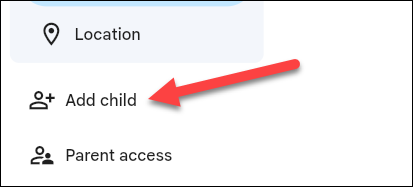
接下來,為孩子選擇“控制”並轉到“內容限制”。
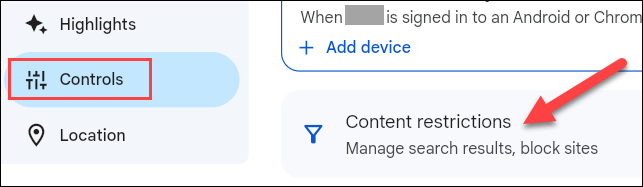
從服務列表中選擇“Google Chrome”。
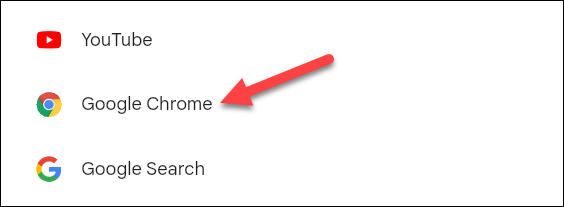
在這裡您會看到所有用於阻止和批准網站的選項。 單擊“Blocked Sites”以添加被阻止的網站。
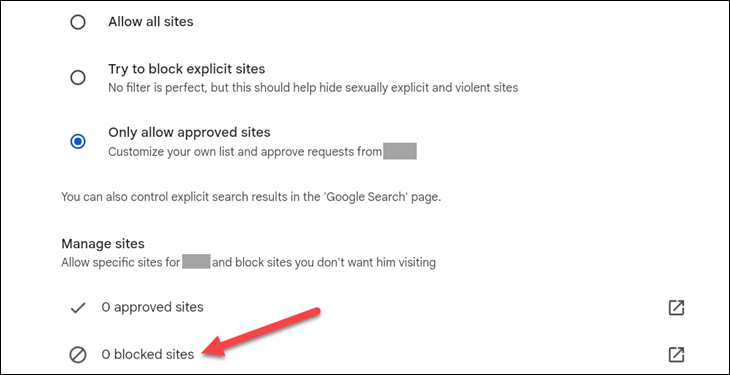
輸入該網站的 URL,然後單擊“阻止”。
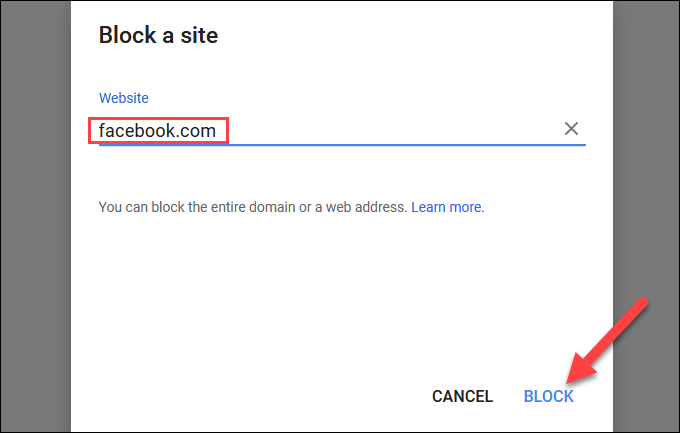
如果您更喜歡更積極的阻止方法,您還可以選擇僅允許您添加到“已批准站點”列表的網站。 Google Family Link 有很多控件,所以一定要探索一下。
如何使用主機文件在 Chrome 上阻止網站
在 Google Chrome 中阻止網站的最有效方法之一是使用 Hosts 文件。 這是一個將域名轉換為 IP 地址的純文本文件。 我們可以編輯 Hosts 文件來屏蔽網站,這很容易做到。
我們提供了在 Windows、Mac 和 Linux 上編輯 Hosts 文件的完整指南。 要阻止網站,您只需在文件底部添加一行文本即可。 例如,要阻止 Facebook,請將以下行添加到 Hosts 文件的底部:
0.0.0.0 www.facebook.com
它在文本文件中應該如下所示:
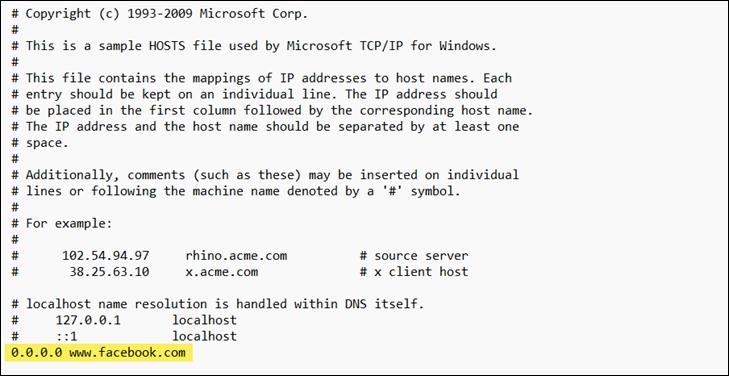
保存文檔,您將無法再在任何瀏覽器(包括 Chrome)中訪問 Facebook。 如果仍然可以,請嘗試清除 DNS 緩存(Windows、Mac、Linux)或重新啟動計算機。
為什麼這行得通? 我們告訴計算機將對“www.facebook.com”的所有請求路由到 IP 地址“0.0.0.0”。 由於那不是可路由的地址,因此無法加載該站點。
如何通過路由器阻止 Chrome 上的網站
也許在 Chrome 中阻止網站的最“核心”選項是在路由器級別進行。 這不僅會阻止 Chrome 中的網站,還會阻止 Wi-Fi 網絡上任何設備上的任何瀏覽器。
如果您的路由器有配套應用程序,它很可能具有為所有人和特定人群屏蔽網站的功能。 您可以為家裡的某個人創建配置文件,將設備分配給該配置文件,並限制他們可以訪問的內容。 Google Wi-Fi 和 Eero 是兩個流行的例子。
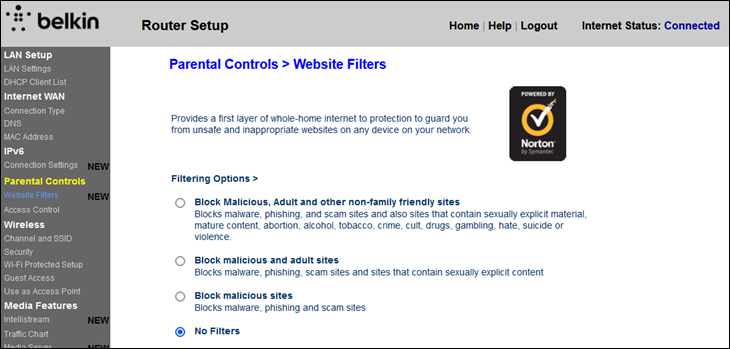
對於更老式的路由器,您可能需要通過瀏覽器訪問設置。 路由器控制面板通常可以通過 IP 地址訪問,例如http://192.168.1.1 。 這通常標記在路由器本身上。
進入路由器控制面板後,尋找某種家長控制部分。 一些路由器只有一攬子設置,而其他路由器可以讓您阻止您選擇的特定網站。 您還可以安裝具有附加功能的自定義固件。
如何以 Chrome 企業管理員身份阻止網站
如果您是 Chrome 企業版管理員,則可以為您組織中的用戶阻止(或允許)某些網站。 您可以將其設置為阻止某些 URL,僅允許某些 URL,並定義阻止列表的例外情況。 查看 Chrome Enterprise 支持頁面,了解有關為您的組織進行此項設置的更多信息。
出於各種原因,有時必須屏蔽網站。 值得慶幸的是,還有多種方法可以做到這一點。 隱私和安全是 Chrome 瀏覽體驗的重要組成部分,但還有很多問題需要考慮。 確保 Chrome 以最佳性能運行並且不會太煩人。
